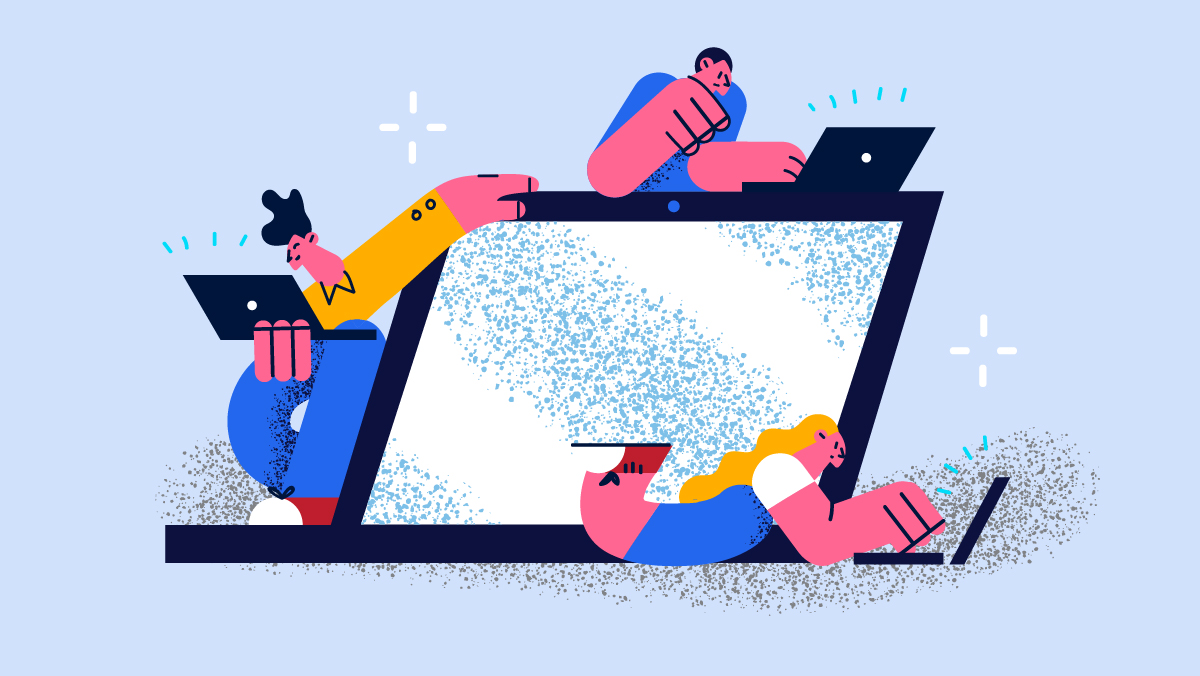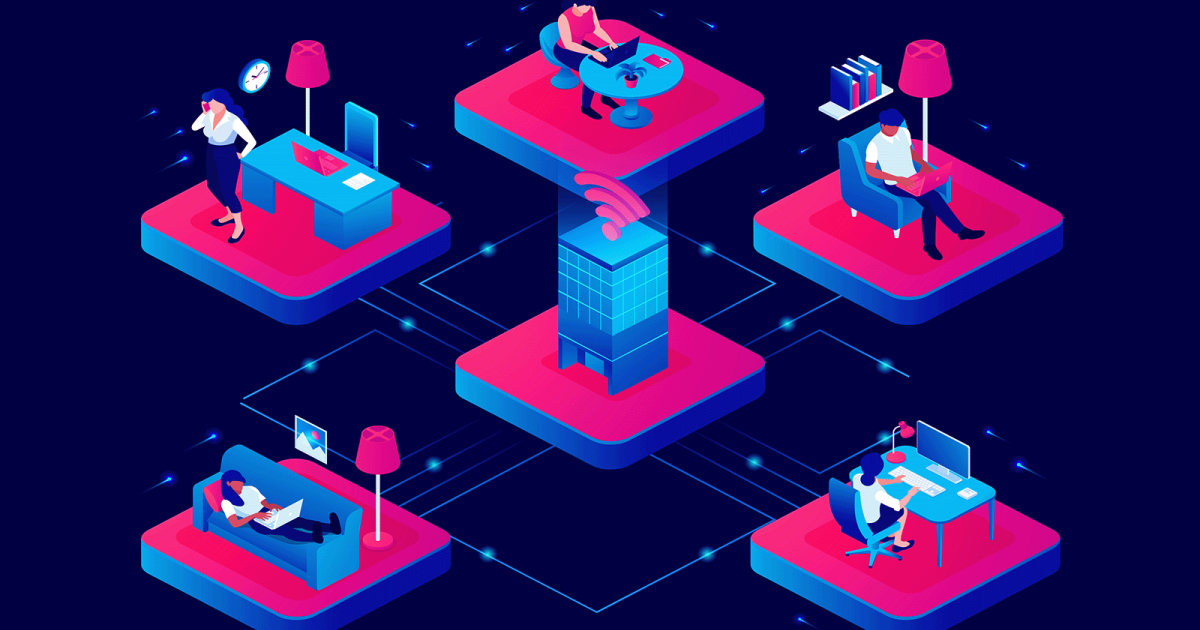分享RayLink远程控制软件最新企业资讯以及行业前沿技术
电脑怎么远程控制另一台电脑?用什么软件操作?
对于许多人来说,远程控制另一台电脑可能是一项新奇的技能,但实际上它在某些情况下非常有用。比如在工作中,有时候需要远程控制某个同事的电脑来完成一些任务,或者在学习时需要通过远程控制教师的电脑来学习一些新的知识。电脑远程控制也能帮助人们解决一些家庭问题,比如帮助家里的长辈解决电脑问题等。 本文将深入探讨如何在不同的操作系统上远程控制另一台电脑,以及用于远程控制的各种软件。
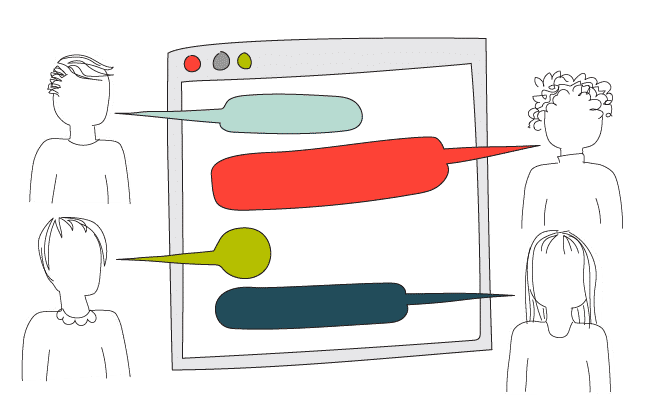
1.远程控制Windows电脑
远程控制Windows电脑,我们可以使用Windows自带的远程桌面功能。
操作方法:首先Win+R键打开远程桌面,进入运行界面,输入mstsc并回车。然后输入要连接的电脑的IP地址或计算机名称。如果想让远程桌面全屏,可以在连接启动后按下Ctrl+Alt+Break。要结束远程桌面连接,只需关闭连接窗口即可。如果无法连接Windows电脑,则需要提前设置远程桌面功能。
2.远程控制Mac电脑
如果要远程控制Mac电脑,我们需要使用屏幕共享功能。
操作方法:要开启屏幕共享,我们首先要在系统设置->共享,选中“屏幕共享”和“远程登录”选项。然后在另一台电脑上打开Finder,选择“转到->连接服务器”,并输入要连接的Mac电脑的IP地址。输入用户名和密码,并点击连接。要结束屏幕共享连接,只需关闭连接窗口即可。
3.远程控制Linux电脑
如果要远程控制Linux电脑,我们可以使用VNC服务器。
操作方法:首先安装VNC服务器,请在控制台中输入以下命令:
sudo apt-get install vnc-server
然后,在VNC守护进程中创建密码,以便在远程连接时使用。在控制台中输入以下命令:vncpasswd
然后输入您要使用的密码并确认。要连接到Linux电脑,您可以使用VNC客户端,比如RealVNC。输入Linux电脑的IP地址,然后输入密码即可连接。要结束VNC连接,只需关闭连接窗口即可。
4.跨平台远程控制电脑
如果想跨平台远程控制电脑设备,可以使用RayLink远程控制软件。RayLink支持Windows、Mac、iOS、Android这些主流系统的相互控制,还有免安装的绿色版。
操作方法:在主控端电脑和被控端电脑设备上都安装好RayLink远程控制软件,然后注册登录,登录完成后在主控端电脑输入被控端电脑的设备码以及访问密码后点击远程连接即可连接。
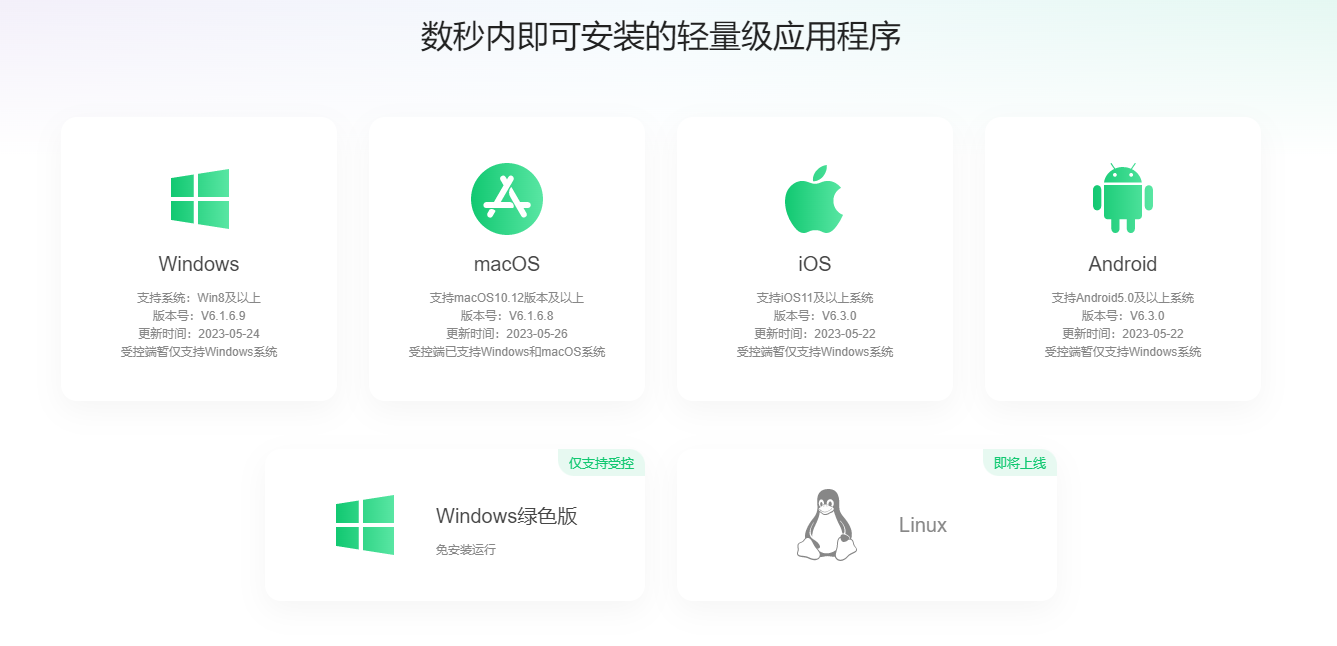
总之,远程控制电脑是现代计算机技术的重要组成部分。通过这些方式,您可以随时随地远程控制其他人的电脑,从而更方便地执行任务和解决问题。